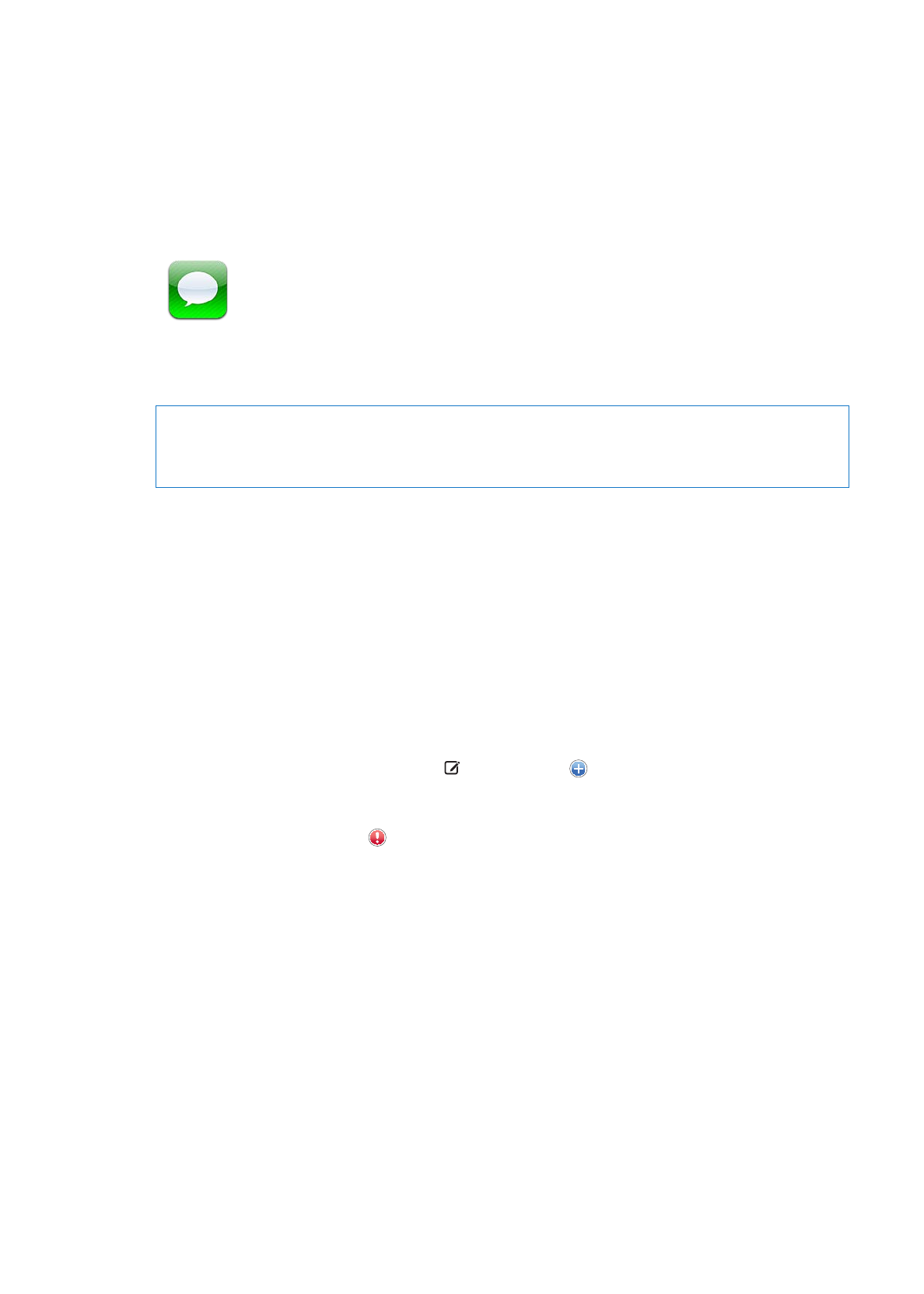
Dërgimi dhe marrja e mesazheve
PARALAJMËRIM:
Për informacion të rëndësishëm rreth drejtimit të sigurt të automjetit, shihni
Udhëzuesin e rëndësishëm të informacionit mbi produktin në support.apple.com/sq_AL/manuals/
iphone.
Messages mbështet mesazhe teksti me pajisje të tjera për SMS dhe MMS, si dhe me pajisje të tjera
që iOS që përdorin iMessage. Me MMS dhe iMessage, ju mund të përfshini gjithashtu foto, video
dhe informacion tjetër.
Përdorni iMessage për të dërguar mesazhe të pakufizuara përmes rrjeteve Wi-Fi ose lidhjeve me
të dhëna celulare drejt përdoruesve të tjerë iOS 5. Ju mund të shikoni kur personi tjetër është
duke shkruar, dhe u lejon të tjerëve të njoftohen kur keni lexuar mesazhet e tyre. Duke qenë se
iMessages shfaqen në të gjitha pajisjet tuaja iOS 5 të lidhura me të njëjtën llogari, ju mund të nisni
një bisedë në njërën nga pajisjet tuaja iOS dhe ta vazhdoni te një tjetër. iMessages enkriptohen.
Shënim: SMS dhe MMS kërkojnë një lidhje celulare dhe mund të mos jenë të disponueshme në të
gjitha zonat. Mund të aplikohen pagesa për të dhënat celulare ose tarifa shtesë.
Dërgimi i një mesazhi me tekst Prekni , më pas prekni dhe zgjidhni një kontakt, kërkoni
kontaktet tuaja duke vendosur një emër, ose vendosni një numër telefoni ose adresë emaili
manualisht. Vendosni mesazhin, pastaj prekni Send.
Shënim: Një pullë sinjalizimi shfaqet nëse një mesazh nuk mund të dërgohet. Prekni njoftimin
në një bisedë për t'u përpjekur ta dërgoni sërish mesazhin.
86
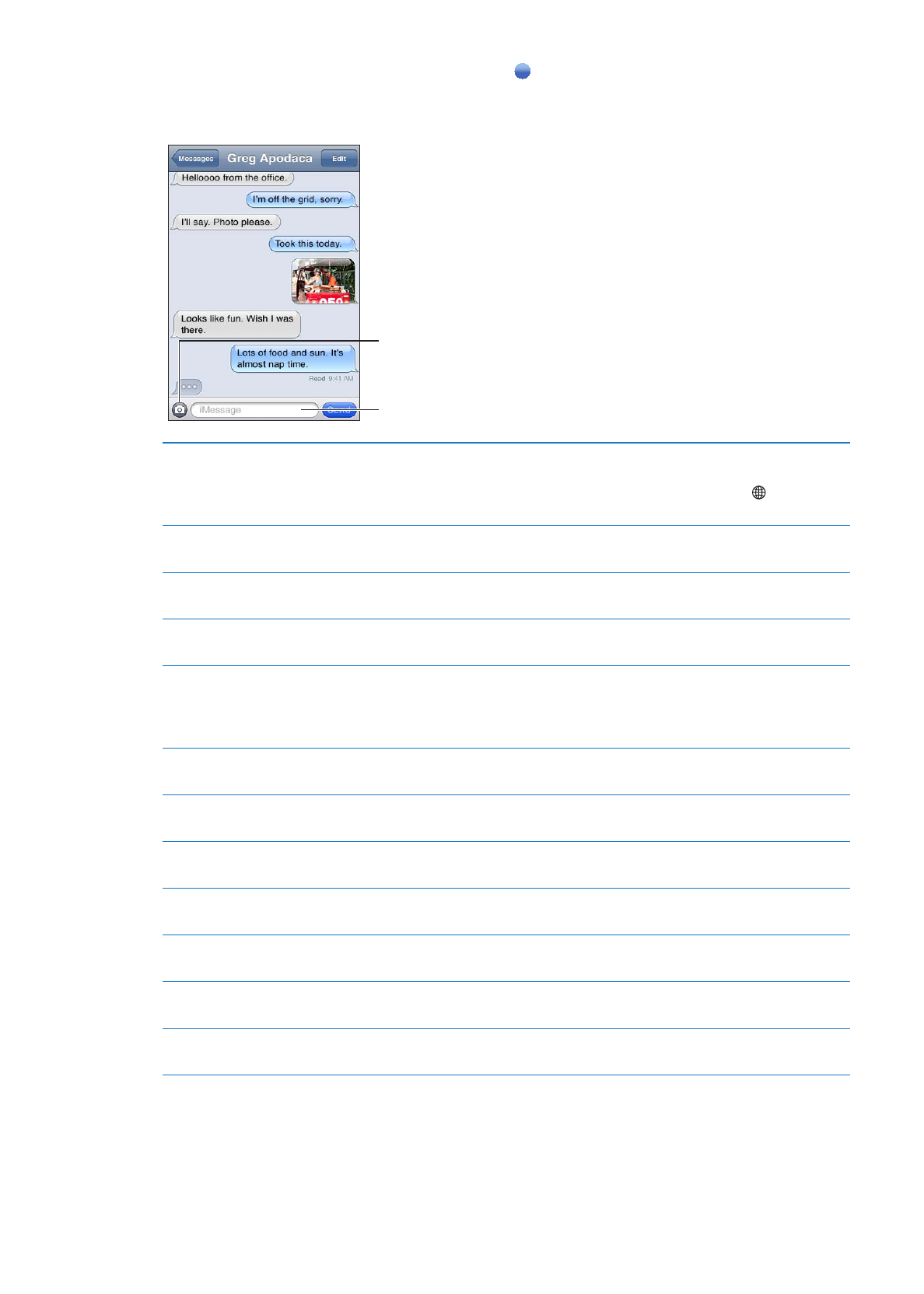
Bisedat ruhen në listën e mesazheve. Një pikë blu tregon mesazhet e palexuara. Prekni një
bisedë për ta parë ose për ta vazhduar. Në një bisedë iMessage, mesazhet tuaja dalëse shfaqen
me ngjyrë blu.
Prekni butonin e
bashkëngjitur të medias
për të përfshirë një video.
Prekni për të shkruar tekst.
Përdorimi i karaktereve Emoji
Shkoni te Settings > General > Keyboard > International Keyboards > Add
New Keyboard, dhe prekni Emoji për të bërë të disponueshme atë tastierë.
Për të futur karaktere Emoji kur shkruani një mesazh, prekni për të
nxjerrë tastierën Emoji. Shikoni “Ndërrimi i tastierave” në faqen 179.
Rifillimi i një bisede të mëparshme
Prekni bisedën në listën Messages, më pas vendosni mesazhin dhe prekni
Send.
Shfaqja e mesazheve të
mëparshme në bisedë
Lëvizni deri lart (prekni shiritin e gjendjes) dhe prekni Load Earlier
Messages.
Marrja e iMessages duke përdorur
një adresë tjetër emaili
Te Settings > Messages > Receive At > Add Another Email.
Specifikoni numrin e telefonit ose
adresën e emailit të ID Apple që
shfaqet në fushën “from” kur nisni
një bisedë të re
Shkoni te Settings > Messages > Receive At > Caller ID.
Bisedat ekzistuese nuk ndikohen kur ndryshoni këtë cilësim.
Ndjekja e një lidhjeje në një
mesazh
Prekni lidhjen. Një lidhje mund të hapë një faqe interneti në Safari, ose të
telefonojë një numër telefoni, për shembull.
Pasimi i një bisede
Zgjidhni një bisedë dhe pastaj prekni Edit. Zgjidhni pjesët që do të
përfshihen, më pas prekni Forward.
Shtimi i dikujt në listën tuaj të
kontakteve
Prekni një numër telefoni në listën e mesazheve, pastaj prekni “Add to
Contacts”.
Njoftimi i të tjerëve kur keni lexuar
mesazhet e tyre
Shkoni te Settings > Messages dhe aktivizoni Send Read Receipts.
Vendosja e opsioneve të tjera për
Messages
Shkoni te Settings > Messages.
Menaxhimi i njoftimeve për
mesazhet
Shikoni “Notifications” në faqen 169.
Vendosja e një mesazhi sinjalizues
për mesazhet hyrëse të tekstit
Shikoni “Meloditë dhe çelësi Zile/Heshtje” në faqen 171.